
이 소프트웨어는 드라이버를 계속 실행하여 일반적인 컴퓨터 오류 및 하드웨어 오류로부터 안전하게 보호합니다. 간단한 3 단계로 모든 드라이버를 확인하세요.
- DriverFix 다운로드 (확인 된 다운로드 파일).
- 딸깍 하는 소리 스캔 시작 문제가있는 모든 드라이버를 찾습니다.
- 딸깍 하는 소리 드라이버 업데이트 새 버전을 얻고 시스템 오작동을 방지합니다.
- DriverFix가 다운로드되었습니다. 0 이번 달 독자.
Waze와 다른 GPS 네비게이션 소프트웨어의 가장 큰 차이점 중 하나는 경고 시스템입니다.
Waze는 과속 카메라, 경찰, 과속 경보 등에 대한 지속적인 경고를 허용하는 사용자 입력 시스템의 이점을 제공합니다. 물론 속도 제한과 일반적인 운전 경고도 있습니다.
그러나 많은 wazer는 오디오 경고가 작동하지 않고 위험에 대한 시각적 업데이트 만받는다고 불평합니다.
동일한 문제가 발생한 경우 알아야 할 몇 가지 사항이 있습니다.
Waze의 오디오 알림이 항상 작동하지 않는 경우 어떻게해야하나요?
1. 일반적인 팁

- 사운드가 켜져 있는지 확인하십시오. Waze> 설정> 음성 및 소리> 소리> 알림 만 또는 켬을 선택하십시오.
- 앱에서 볼륨 레벨을 높이십시오.
- Waze 음성을 선택했는지 확인하세요.
- Waze 앱을 닫았다가 다시 시작하세요. 또한 장치를 다시 시작할 수도 있습니다.
- Waze가 Android Auto 또는 Apple CarPlay에 연결되어있는 경우 볼륨 수준이 적절한 수준이고 오디오를 차단하는 다른 자동차 설정이 없는지 확인하십시오.
2. Waze는 경찰에 알리지 않습니다
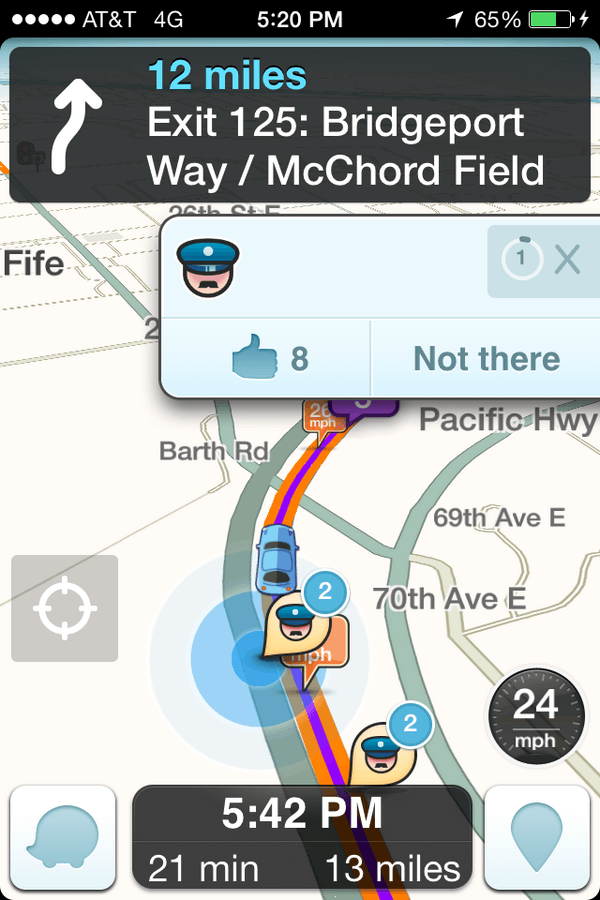
먼저 알림이 켜져 있고 볼륨이 켜져 있는지 확인하십시오.
Waze가 경찰에 알리지 않는다면 도로 반대편에서 신고되었을 가능성이 있습니다. 이 경우 앱에서 경고하지 않습니다.
또 다른 가능한 문제는 불완전한 음성 팩 다운로드가 있다는 사실 일 수 있습니다. 경찰 용 사운드 클립이 음성 팩에 없으면 경고가 들리지 않습니다.
이 문제를 해결하려면 Wi-Fi에 연결하고 Waze 음성을 변경해야합니다. 다운로드 한 다음 사용하는 기본 음성으로 다시 변경하고 완전히 다시 다운로드하십시오.
3. Waze는 과속 단속 카메라를 경고하지 않습니다
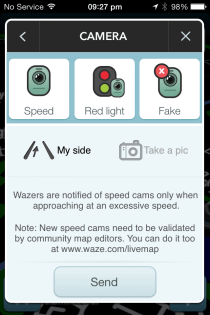
Waze가 과속 단속 카메라와 빨간불 카메라에 경고를 표시하지 않는다면 먼저 몇 가지 사항을 알아야합니다.
- 알림을 받으려면 카메라가 운전 방향에 있어야합니다.
- 카메라가 유효하고 운전 방향에 있으며 제한 속도를 초과하는 경우 Waze에서 카메라에 대해 알려줍니다. 속도 제한에 해당하는 경우 앱에서 오디오로 경고하지 않습니다.
- 카메라를 편집 한 마지막 wazer가 자신의 순위에 고정합니다. 낮은 등급의 사용자는 카메라를 편집하거나 삭제할 수 없습니다.
명심해야 할 가장 중요한 사항은 편집자가 카메라를 확인해야하며 해당 카메라의 속도 제한을 초과하는 경우에만 오디오 경고를 받게된다는 것입니다.
음성 경고 메시지가 손상된 경우 클라이언트를 다시 설치하거나 캐시 및 저장소를 지울 수 있습니다. 다음 단계에 따라 수행 할 수 있습니다.
- Android 기기에서 설정.
- 로 이동 앱 및 알림.
- 화면 하단에서 모든 앱보기.
- 검색 Waze 탭합니다.
- 그런 다음 저장.
- 탭 캐시 지우기 그리고 나서 저장 공간을 비우기. 테이핑으로 확인 확인.
그런 다음 Waze 앱에 다시 로그인하여 알림이 제대로 작동하는지 확인하세요.
Waze에 오디오 경고가 전혀 없거나 볼륨이 너무 낮은 경우에도 동일한 단계를 수행 할 수 있습니다. 심지어 장치 볼륨을 완전히 높인 경우에도 마찬가지입니다.
Waze의 대부분의 사운드 및 경고 문제는 부적절한 설정이나 손상된 사운드 팩으로 인해 발생합니다. 캐시를 지우거나 앱을 다시 설치하면 이러한 문제가 해결됩니다.
다른 제안이나 질문이있는 경우 아래 댓글 섹션에 자유롭게 남겨 주시면 확인하도록하겠습니다.
또한 읽으십시오 :
- Waze가지도와 운전 정보를 업데이트하지 않습니다
- Waze지도가 사라 졌나요? 몇 가지 간단한 단계를 거쳐 다시 가져옵니다.
- 차량 관리 및 GPS 추적을위한 7 가지 최고의 무료 소프트웨어


